最近有不少用户满怀期待的升级了win11系统,但是发现win11系统安装的程序图标上都带有盾牌的图样。每次双击打开时就会询问是否允许,非常烦人,因此不少用户想知道win11图标的盾牌
最近有不少用户满怀期待的升级了win11系统,但是发现win11系统安装的程序图标上都带有盾牌的图样。每次双击打开时就会询问是否允许,非常烦人,因此不少用户想知道win11图标的盾牌怎么取消以及如何取消询问,那么下面自由互联小编就为大家带来了具体的方法,一起来看看吧。
win11图标的盾牌什么原因
其实这代表这款软件被Win11系统的安全机制盯上了。由于账号安全机制,某些程序运行时需要管理员权限,所以会出现小盾牌。
win11图标的盾牌怎么取消
方法一、
1、首先右击下方的任务栏,然后点击“任务管理器”进入;
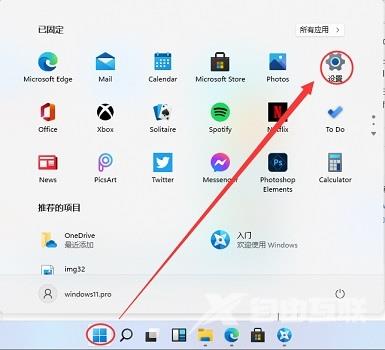
2、然后选择“启动”任务选项卡;

3、在里面找到“windows defender”选项右击并点击“禁用”;
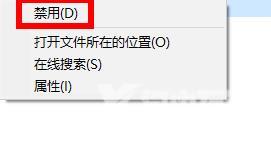
4、最后重启一下电脑,图标上就不会再出现盾牌了。

方法二、
1、首先下载dism++,运行对应版本的dism++;
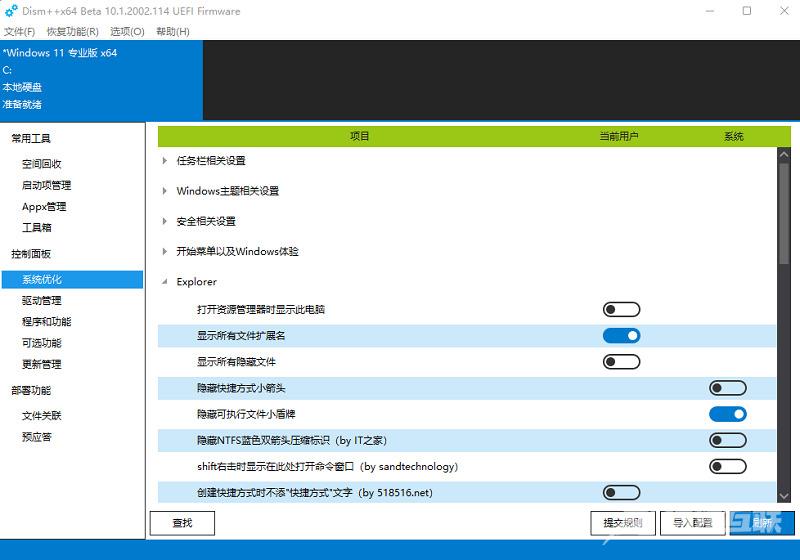
2、然后在左侧找到系统优化列表,右侧找到explorer,然后开启“隐藏可执行文件小盾牌”;
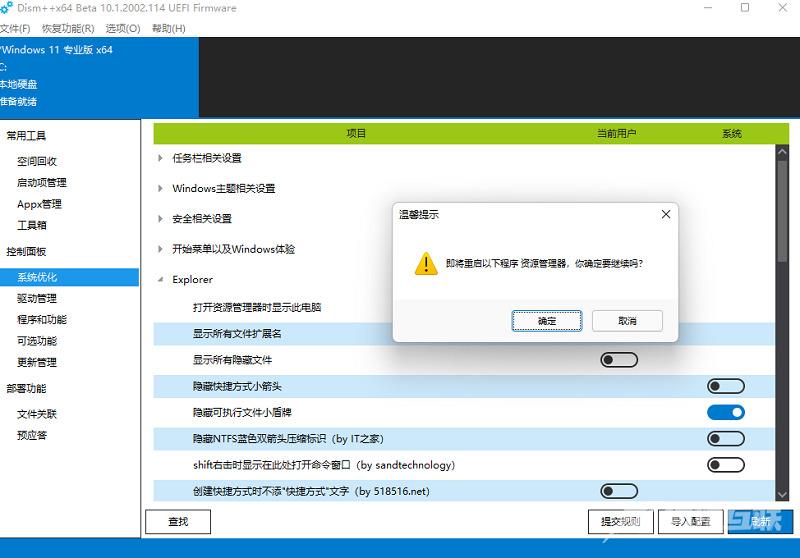
3、之后软件会自动提示重启资源管理器,重启即可。
不希望双击运行程序时弹出询问窗口怎么做
1、点击开始菜单在搜索框输入UAC,打开“更改用户账户控制设置”窗口;
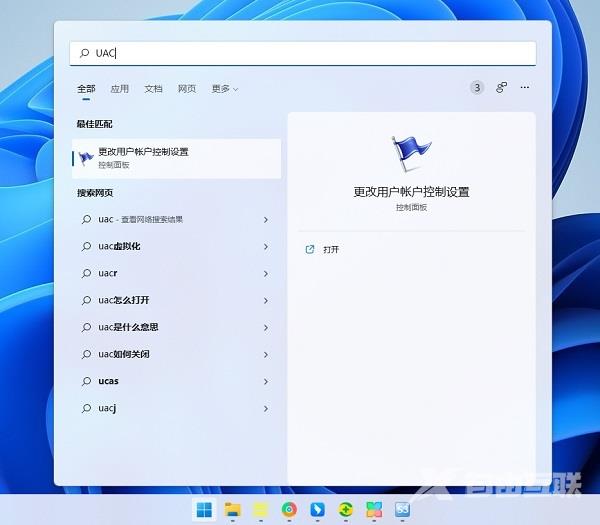
2、将左边的拖动条向下拉,设置为从不通知的级别,点击确定即可;
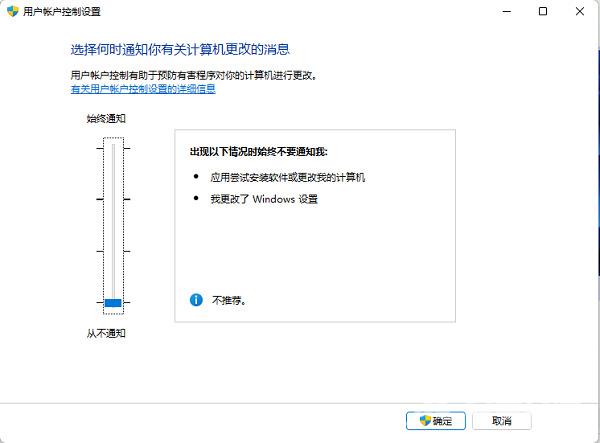
3、最后确认一下更改,需要重启电脑。
